Hướng dẫn chia đôi màn hình iPhone
Người dùng iPhone luôn mong muốn làm sao có thể chia đôi màn hình sử dụng nhưng lại không biết phải làm thế nào. Bài viết này hướng dẫn người dùng tận dụng tính năng sẵn có trên iOS chia đôi màn hình iPhone. Ngoài ra bạn có thể cài đặt thêm ứng dụng Splitware hoặc Split Web Browser để chia đôi màn hình iPhone một các đơn giản.
- 5 tính năng hữu ích trên điện thoại Android mà iPhone 13 không có
- Kỹ thuật chụp ảnh bằng điện thoại đẹp như máy ảnh chuyên nghiệp
- Các tính năng và trang bị người dùng 'khát khao' có trên iPhone 14
Tính năng chia đôi màn hình giúp người dùng điện thoại xử lý nhiều công việc cùng một lúc, và có thể kết hợp giải trí. Ví dụ Bạn muốn vừa xem Youtube mà lại vừa lướt Web trên điện thoại?
Chia đôi màn hình iPhone sử dụng tính năng trên iOS
Với hệ điều hành iOS 14 trở lên, Apple đã trang bị cho người dùng tính năng Picture-in-Picture vô cùng mới mẻ này, giúp người dùng có thể dễ dàng chạy song song 2 ứng dụng trên iPhone mà không cần cài đặt thêm bất kỳ ứng dụng nào khác. Tuy nhiên, hiện tính năng này chỉ có thể hỗ trợ một số ứng dụng nhất định trên iPhone như: Apple TV, Podcast, Safari, Nhạc, Home, FaceTime hay Netflix. Nghĩa là người dùng có thể xem video trên một khung cửa sổ nhỏ nổi lên trên trong khi vẫn lướt web, đọc mail trong ứng dụng phía dưới. Như vậy đây cũng là một trong những hình thức chia màn hình.
Để chia đôi màn hình iPhone bằng tính năng Picture-in-Picture, người dùng mở mục "Cài đặt" => "Cài đặt chung" => "Hình trong hình", sau đó bật công tắc "Bắt đầu PiP tự động lên".
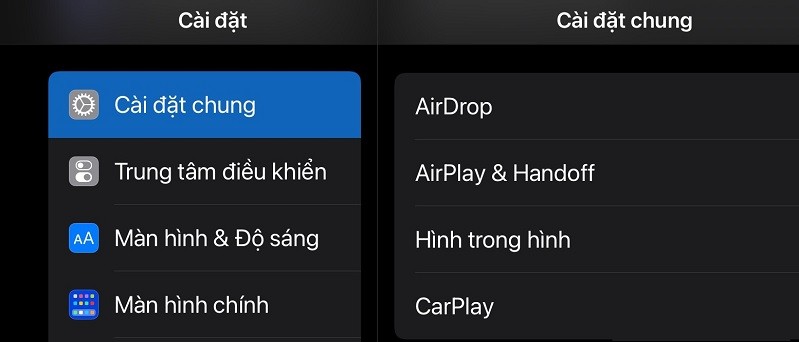
Sau khi đã bật Picture-in-Picture, bạn truy cập vào ứng dụng được hỗ trợ tính năng này, như Safari, để mở video ở chế độ toàn màn hình. Hãy chọn vào biểu tượng PiP trên thanh công cụ bên trái để xem được video ở dạng cửa sổ nhỏ.

Người dùng hoàn toàn có thể di chuyển video tới vị trí mong muốn và dùng 2 ngón tay để điều chỉnh phóng to, nhỏ theo ý mình.
Cách chia đôi màn hình trên iPhone qua ứng dụng thứ 3
Nếu cần chia đôi màn hình iPhone theo cách đa dạng hơn, không chỉ xem video trên màn hình thứ hai, người dùng cần cài thêm công cụ như Splitware cho iPhone.
Trên Splitware, người dùng chọn vào biểu tượng chữ “S”, sau đó chọn 2 ứng dụng muốn chạy song song. Trong những lần sử dụng sau, lối tắt mở cặp ứng dụng cũ sẽ có sẵn trên Splitware.
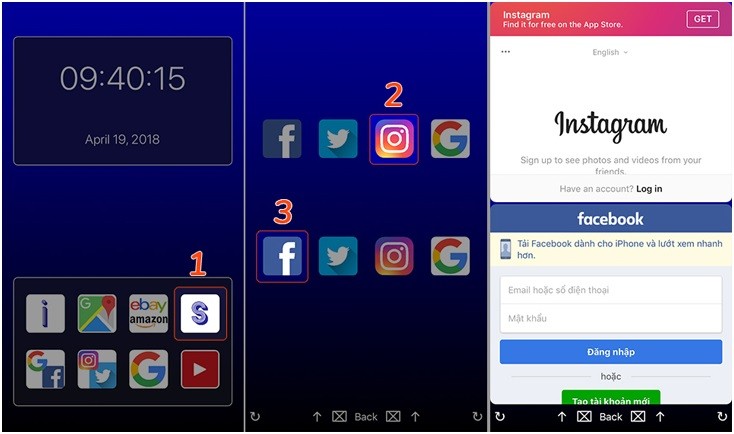
Trong khi đó nếu cần chia đôi màn hình để lướt 2 web song song, người dùng có thể truy cập kho ứng dụng App Store tải và cài đặt công cụ Split Web Browser.
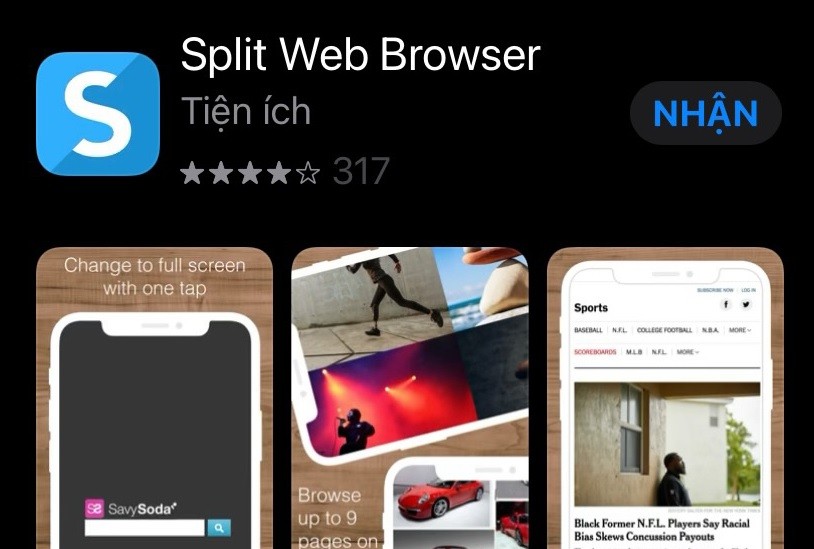
Mở ứng dụng lên sẽ nhận được 2 nửa màn hình riêng biệt với 2 trình duyệt. Split Web Browser sẽ chia sẵn 2 nửa màn hình với 2 cửa sổ trình duyệt Ở đây bạn có thể vừa sử dụng Facebook vừa có thể lướt Web.
Ngoài ra, bạn có thể mở full từng màn hình trên hoặc dưới với nút có 2 hình mũi tên ngược nhau góc phải màn hình.
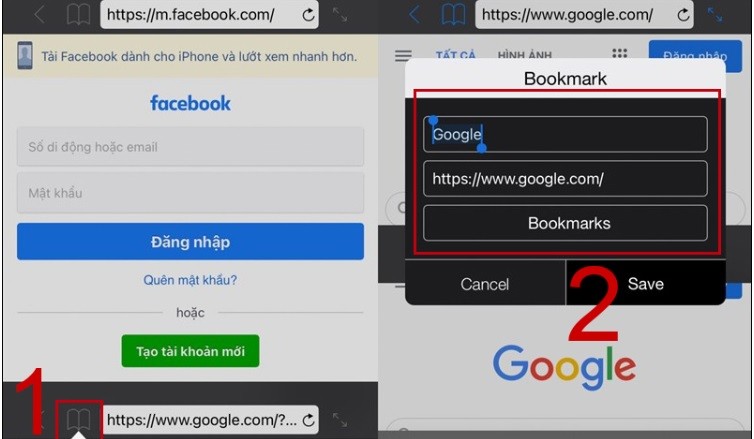
Khi không cần tới những trang Web nào đó, bạn có thể xóa chúng khỏi BookMark. Chọn vào mục Edit và xóa trang Web này đi, khi đó bạn sẽ không gặp chúng bên trong điện thoại của mình nữa.
Theo Tạp chí Điện tử




























Tối thiểu 10 chữ Tiếng việt có dấu Không chứa liên kết
Gửi bình luận